Hier erfahren Sie, wie Sie mithilfe der ADB- Computersoftware eine vollständige Sicherung Ihres Android vom PC erstellen . Es erklärt auch, wie das Backup auf dem Gerät wiederhergestellt wird, beispielsweise nachdem das Gerät auf die Werkseinstellungen zurückgesetzt wurde oder auch wenn ein neues ROM installiert wurde.
Contents
Sicherung von Apps, Einstellungen und Daten im internen Speicher
Diese Methode funktioniert für Geräte mit Android 4.X aufwärts, mit oder ohne Root. Das Backup umfasst die Benutzer- und Systemanwendungen -und Spiele- (Werksanwendungen), die Daten dieser Anwendungen, Systemkonfigurationen und alle Daten, die sich im internen Speicher befinden. Die Sicherung ist eine einzelne Datei, die alle diese Informationen enthält.
Hinweis : Diese Methode sichert KEINE Kontakte, SMS, Anrufe oder Kalenderinformationen. Informationen zum Sichern dieser Informationen finden Sie im Artikel Android Full Backup . Diese Methode ist auch kein Backup des Android-Systems selbst. Wenn Sie ein ROM-Backup benötigen , müssen Sie ein Nandroid-Backup erstellen .
Bedarf:
- Laden Sie die ADB-Software herunter und installieren Sie sie .
- Wenn es sich um einen Windows-PC handelt, laden Sie den ADB-Treiber für das Android-Gerät herunter und installieren Sie ihn .
- Aktivieren Sie das USB-Debugging auf Ihrem Android-Gerät unter Einstellungen> Entwickler / Entwickler (wenn dieses Menü nicht verfügbar ist, gehen Sie zu Einstellungen> Über das Telefon und tippen Sie 7 Mal auf Build-Nummer , damit es angezeigt wird).
Anleitung:
Schritt 1 . Verbinden Sie das Android-Gerät (normalerweise eingeschaltet) mit dem USB-Kabel mit dem PC. Wenn es sich um einen Windows-PC handelt, kann es eine Weile dauern, bis die Gerätetreiber die Konfiguration abgeschlossen haben.
Schritt 2 . Öffnen Sie die ADB-Software und geben Sie den folgenden Befehl ein:
adb devices
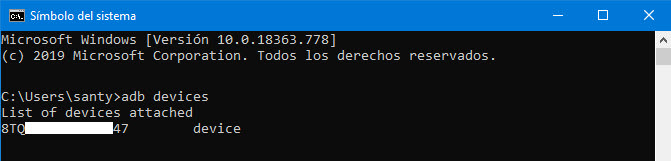
Das Wort “Gerät” muss neben dem “Code” des Geräts stehen. Wenn “nicht autorisiert” angezeigt wird, müssen Sie das USB-Debugging aktivieren und den Fingerabdruck zulassen .
Drücken Sie Enter. Auf dem schwarzen Bildschirm sollten Geräteinformationen angezeigt werden. Dieser Befehl wird verwendet, um zu überprüfen, ob das Gerät richtig angeschlossen und bereit ist, den nächsten Befehl zu empfangen.
Schritt 3 . Schreiben Sie dann den folgenden Befehl, der die Sicherungsdatei generiert:
Unter Windows:
adb backup -apk -shared -all -system -f respaldoAndroid.ab
Unter Linux und Mac:
./adb backup -apk -shared -all -system -f respaldoAndroid.ab
Drücken Sie die Eingabetaste, entsperren Sie den Bildschirm Ihres Geräts und bestätigen Sie die Erstellung des Backups. Optional können Sie einen Verschlüsselungsschlüssel darauf legen.
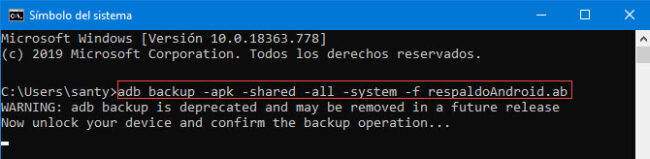
Die Meldung unter dem Befehl weist darauf hin, dass diese Art der Sicherung Ihrer Android-Daten in Zukunft möglicherweise abgebrochen wird. Entsperren Sie Ihr Mobiltelefon und bestätigen Sie die Erstellung des Backups, um den Vorgang zu starten.
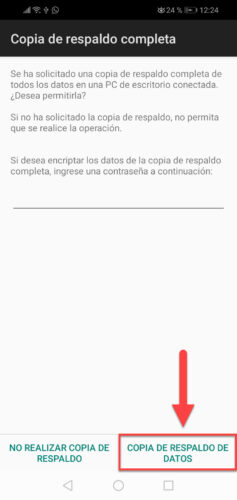
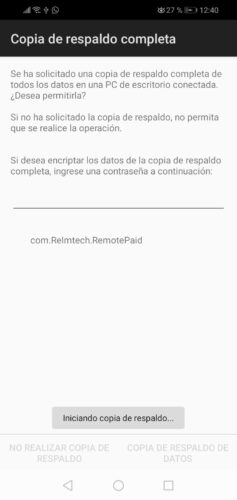
Der Vorgang endet korrekt, wenn der oben gezeigte Bildschirm Ihres Mobiltelefons verschwindet und die ADB auf Ihrem PC auf einen neuen Befehl wartet (die Zeile “C: Users santy” erscheint unten).
Wenn Sie zu diesem Zeitpunkt keine Zeit haben, die Sicherung abzuschließen, drücken Sie im ADB-Programm die Tasten Strg + C, um den Vorgang abzubrechen.
Die Sicherungsdatei respaldoAndroid.ab wird auf dem PC gespeichert, in dem Verzeichnis, in dem sich die Software der ADB befindet. In diesem Fall würde es in C:Programme (x86)Minimal ADB und FastBoot gespeichert.
Backup wiederherstellen
Um diese Sicherungsdatei wiederherzustellen, müssen Sie die gleichen Anforderungen erfüllen und alles wie oben beschrieben ausführen, außer Schritt 3. Geben Sie anstelle von Schritt 3 den folgenden Befehl ein:
Unter Windows:
adb restore respaldoAndroid.ab
Unter Linux und Mac:
./adb restore respaldoAndroid.ab
Drücken Sie Enter. Bestätigen Sie auf dem Android-Gerät die Wiederherstellung des Backups. Wenn Sie dem Backup einen Verschlüsselungsschlüssel hinzufügen, müssen Sie diesen im entsprechenden Textfeld angeben.
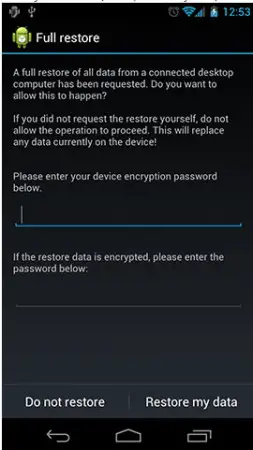
Über den Befehl «adb-Backup»
Dies ist, was die Parameter des Befehls “adb backup”, der die Sicherung generiert, bedeuten:
-f : gibt das Verzeichnis an, in dem die Sicherungsdatei * .ab gespeichert wird. Dies ist eine komprimierte Datei, die alle Sicherungsdaten enthält.
-apk | -noapk : Gibt an, ob die auf dem Gerät installierten *.apk-Dateien gesichert werden. Der Standardwert ist -noapk.
– geteilt | -noshared : Aktiviert oder deaktiviert die Sicherung des Inhalts des gemeinsam genutzten Speichers (Benutzerdaten im internen Speicher). Der Standardwert ist -noshared.
-all : Gibt an, ob die “Pakete” des Android-Systems gesichert werden.
-System | -nosystem : Gibt an, ob von allen Werksanwendungen des Geräts und deren Daten ein Backup erstellt wird. Der Standardwert ist -system.
<packages> : Mit diesem Parameter können Sie festlegen, welche Anwendungen gesichert werden. Wenn der Parameter -all verwendet wird, ist es nicht erforderlich, diesen Parameter zu verwenden.
Fazit
Das Erstellen einer Sicherungskopie Ihres Android-Geräts vom PC mit dem ADB-Tool ermöglicht es Ihnen, eine Sicherungskopie Ihrer Apps, Einstellungen und Daten, die im internen Speicher gespeichert sind, in einer einzigen Datei zu erstellen, die über das ADB-Dienstprogramm selbst wiederhergestellt werden kann. Dies ist eine weitere Alternative, um vorsichtshalber die Daten auf Ihrem Gerät zu sichern. Verwenden Sie es nicht als einziges Backup und ziehen Sie andere Optionen in Betracht . Denken Sie auch daran, dass diese Option das Android-System nicht unterstützt, um es wiederherzustellen, falls es fehlschlägt und in einer Bootschleife oder einem Boot-Fehler verbleibt. Wenn das Ihre Angst ist, müssen Sie ein Nandroid-Backup erstellen, bei dem es sich im Grunde genommen um ein Backup des ROMs handelt .
Bisher wurde als Alternative zu ADB Backup zur Datensicherung auch Droid Explorer verwendet, ein weiteres Programm für den PC, mit dem Sie ein Android-Gerät mit oder ohne Root sichern können. Dies war eine viel benutzerfreundlichere Software.
So sichern Sie alle Ihre Apps und Daten
So erstellen Sie ein “System”-Backup (Nandroid-Backup)
So stellen Sie GELÖSCHTE Android-Apps wieder her